Как сохранить фото из Инстаграм на компьютер? Как сохранить фото из инстаграма на компьютер Как скачать все фотографии из инстаграмма
Эта, казалось бы, тривиальная задача, стоит перед многими. Здесь мы расскажем как быстро и просто скачать фото с инстаграма к себе на девайс.
С помощью клиентов инстаграма для мобильных устройств вы сможете сохранить только свои фото, а через браузер при определенных навыках - фотографии любого пользователя.
Как сохранить фото из инстаграм на устройствах с iOS
1. Находясь в вашем профиле, нажмите клавишу «...» под той фотографией, которую вы хотите сохранить.
2. Нажмите надпись «Скопировать URL» (Copy Share URL)
3. Откройте Safari, Chrome или другой браузер и вставьте ссылку из буфера обмена в адресную строку браузера.
4. Средствами браузера сохраните картинку (в Сафари нужно нажать на фото и держать, пока не появится меню с опциями, в котором нужно будет нажать «Сохранить фото в библиотеку».
Как сохранить фотографию из instagram на устройствах с Android
3. В меню Share выберите Message или Email
4. Выберите Share URL и скопируйте его.
5. Откройте браузер и вставьте URL из буфера обмена в адресную строку. Пройдите по ссылке.
6. Сохраните фотку средствами броузера.
Любое устройство с Инстаграм
С появлением он-лайн версии Instagram вы можете с легкостью скачать любое фото из Инстаграм.
Приложения с функцией сохранения фото из Инстаграм.
Instasave

С помощью этого приложения вы беспрепятственно можете скачать нужную вам фотографию. После открытия приложения необходимо будет выполнить несколько несложных шагов:
1. Нажать клавишу, открывающую Инстаграм, найти фото, которое надо сохранить, и скопировать URL.
2. Вернуться в Instasave и вставить в нужное поле скопированную ссылку.
3. Выбрать действие Download (скачать). После этого, фотография будет сохранена в галерее вашего телефона.



Phonegram
Это приложение быстрый, удобный и простой аналог официального клиента instagram. Оно подойдет для iOS и Android. Помимо того, что Phonegram обладает всеми функциями официального клиента инстаграм (кроме размещения фотографий в сеть), в нем можно одним кликом скачать фото на свой телефон.
Для этого необходимо открыть нужную фотографию и нажать на значок «скачать», расположенный в правом верхнем углу.
Если вы захотите скачать видео через это приложение, то потребуется купить такую функцию за небольшую доплату.
Будь в курсе! Посмотри самые популярные статьи!
Вам понравились фото в инстаграм на телефоне андроид самсунг или другом? Есть способ сохранить его в памяти устройства.
Тогда вам не понадобится запускать интернет каждый раз, когда захотите просматривать свои любимые фотографии
Инстаграм позволяет обмениваться фотографиями из повседневной жизни и в настоящее время является одним из самых популярных сайтов социальных сетей в мире.
Миллионы людей больше не представляют себе жизнедеятельность, не публикуя сообщения и не просматривая фотографии.
Первоначально в инстаграм делились друг с другом фотками, сегодня приложение также используется компаниями для продвижения своих продуктов и установления более тесных контактов с клиентами.
Художники также стремятся использовать Instagram, доказывая, что фотографии в социальных сетях могут иметь реальную художественную ценность.
Первый трюк сохранить фото из инстаграм на андроид
Я покажу как делать на телефоне самсунг – если у вас другой, то комбинация кнопок сделать скрин может быть другая.
Итак, выбираю в инстаграм фото и делаю скрин одновременно зажимая «питание» и «домой» – он появляется в галерее, только на снимке внизу сохраняются опции.
Убрать их очень легко. Для этого открываем фото и снизу выбираем «Преобразовать» или «Изменить» — в зависимости что у вас отобразится.
Второй способ сохранить фотографии с Instagram на телефоне android – через приложение Easy Downloader

Вы можете бесплатно загрузить приложение из магазина плей маркет. После установки запустите его.
У него нет интерфейса — он работает все время в фоновом режиме, а его значок отображается на панели уведомлений Android.
После запуска Easy Downloader переходите к приложению Instagram на нашем смартфоне и находите фотографию, представляющую для вас интерес.
Коснитесь значка параметров в нижней части экрана. На экране появится «Копировать URL-адрес», к которому вы подключились.
После загрузки можете переместить его в каталог фотографий или сохранить в загруженных файлах.
Третий способ фото из инстаграм на телефон андроид через Instagram Plus

Instagram — это самая быстрорастущая социальная платформа, которая позволяет вам делиться фотографиями и видео.
К сожалению, с официальным приложением Instagrama у нас нет возможности сохранять фотографию или видео на телефоне, но это не значит, что это невозможно.
Все что вам понадобится это удалить официальную версию и установить более продвинутую -Instagram Plus.
В ней предусмотрено с десяток дополнительных функций включая сохранять и делится фото. Попробуйте – рекомендую.
2 инструкции как с сохранить фото с инстаграм на телефоне андроиде
В Google Play можно найти десятки приложений, которые могут сохранить фото и видеороликов из инстаграм.
На завершающем этапе, я бы хотел бы показать вам еще два из них, которые я считаю лучшими и самыми легкими в использовании.
IGetter — это приложение, которое позволяет вам быстро и легко сохранять фото и видео из общедоступных сетей.
Кроме того, загруженные фильмы можно просматривать в автономном режиме во встроенном проигрывателе.
Шаг 1. Загрузите и установите iGetter на свое андроид устройство.
Шаг 2. Запустите Instagram и откройте любую фотку, которую хотите сохранить.
Затем скопируйте URL-адрес. Для этого, щелкните значок в правом верхнем углу и выберите «Копировать URL для совместного использования»
Шаг 3. Теперь перейдите в приложение iGetter и вставьте скопированный URL. Ниже вы увидите изображение, URL которого вы только что скопировали.
Шаг 1. Установите Instasave на свое устройство, затем войдите в систему, используя логин и пароль для своей учетной записи Instagram.
Шаг 2. После входа в систему увидите недавно добавленные фотографии своих друзей, как в приложении Instagram.
Затем нажмите три стрелки, указывающие значок вниз, и выберите все фотографии, которые вы хотите сохранить. Подтвердите выбор, щелкнув стрелку вправо.
Я надеюсь, что эта запись объяснила вам, как сохранить фотографии с Instagram — если знаете другие занимательные приложения или способы поделитесь ими в комментарии ниже. Успехов.
1. С помощью сайта‑загрузчика
Вы можете скачать фотографии через сайты вроде Instagrab и DownloadGram . Сначала откройте Instagram и скопируйте ссылку на пост с нужным изображением. Затем вставьте её в поле на одном из этих двух ресурсов и кликните по кнопке «Скачать» (Download). При загрузке на iPhone или iPad используйте браузер Safari.
Если в посте несколько снимков, DownloadGram позволит скачать только первый из них. А вот Instagrab отобразит все фотографии из поста, и вы сможете сохранить те, которые вам нужны.
2. С помощью Telegram
Если вы пользуетесь Telegram, то можете загружать фото из Instagram прямо через мессенджер. Просто скопируйте ссылку на пост с нужным снимком и отправьте себе в Telegram. После этого мессенджер извлечёт картинку и её можно будет сохранить в памяти устройства.
Если в посте несколько снимков, настольное приложение Telegram позволит сохранить любые из них. А в мобильной версии мессенджера можно скачать только первое фото. Но этот недостаток легко исправить с помощью бота @Instatube_bot . Он умеет извлекать все снимки. Достаточно добавить бота в и прислать ему ссылку на пост.
Небольшая десктопная программа 4K Stogram скачает для вас сразу все изображения из выбранных аккаунтов. Бесплатная версия позволяет выбрать только один профиль и загрузить до 100 его последних снимков. Потратив 9,95 евро на лицензию, вы сможете скачивать фото из нескольких аккаунтов одновременно и без ограничений.

Чтобы загрузить снимки профиля, вставьте его веб‑адрес в поле на главном экране 4K Stogram. Затем нажмите Enter и дождитесь скачивания снимков. Когда фотографии отобразятся в программе, их можно будет пролистать в 4K Stogram или открыть в целевой папке.
Как скачать фото из Instagram на Android‑устройство
К вашим услугам . Помимо своей основной функции, некоторые из них умеют загружать фото из Instagram. Особенно удобна в этом плане программа Regrann. Она позволяет скачивать как одиночные снимки, так и галереи в несколько нажатий. Причём её даже не нужно подключать к своему аккаунту.
Если в посте, который вы отправите в программу, будет несколько фотографий, она позволит скачать нужные из них. А в режиме быстрого сохранения приложение загрузит все снимки поста автоматически.
Regrann доступно бесплатно, но отображает рекламу. За 109 рублей вы можете купить версию, которая не содержит объявлений и сохраняет изображения ещё быстрее.

Пожалуй, самые простые инструменты для загрузки фотографий на устройства Apple перечислены в начале статьи: сайты‑загрузчики и Telegram. Но на всякий случай приведём ещё один способ. Он не такой удобный, зато не зависит от сторонних приложений и сервисов.
Скопируйте ссылку на пост, который содержит нужное фото. Затем откройте её в браузере . Задержите касание на открывшемся снимке и нажмите «Скопировать». Если в посте было несколько кадров, вы можете выбрать только один из них.


Многие сейчас задаются вопросом, как же скачать понравившееся фото из Инстаграм или скачать его на компьютер. В этой статье мы подробно расскажем, как это сделать. У большинства из нас есть аккаунт в Инстаграм, но он не предоставляет возможности обычного сохранения изображений через функцию “сохранить как”. Давайте посмотрим, как можно сохранить изображения с Инстаграм.
- 1 Сохраняем фото на компьютер
- 2 Скачиваем фото из Инстаграм на компьютер
- 3 Секреты продвижения Инстаграм
Сохраняем фото на компьютер
Существует три основных способа сохранения фото на компьютер с аккаунта Инстаграм.
Первый способ - это благодаря вспомогательным сайтам. Ниже приводим алгоритм работы сайтов, благодаря которым вы сможете сохранить фото на компьютер:
 Второй способ
не требует никаких дополнительных сайтов или программ, но более трудный. Итак, открываем браузер, который позволит нам открыть картинку в новом окне (так как не все браузеры, могут это позволить сделать). Примером такого браузера является Mozilla Firefox.
Второй способ
не требует никаких дополнительных сайтов или программ, но более трудный. Итак, открываем браузер, который позволит нам открыть картинку в новом окне (так как не все браузеры, могут это позволить сделать). Примером такого браузера является Mozilla Firefox.
Алгоритм выглядит так:
- Шаг 1: Открываем правой кнопкой мыши «Открыть фоновое изображение».
- Шаг 2: Далее нажимаем на «Сохранить изображение как».
- Шаг 3: Выбираем место на компьютере для сохранения и сохраняем.
Третий способ самый трудный - это узнать код страницы.
Тут алгоритм выглядит следующим способом:
- Шаг 1: Находим в меню «Посмотреть исходный код страницы».
- Шаг 2: Открываем нужное нам фото, включаем режим отображения и ищем «display_scr».
- Шаг 3: Находим ссылку фото, которое будет выглядеть примерно так «http://название_фотографии.jpg»
- Шаг 4: Копируем ссылку и открываем её в новой вкладке.
- Шаг 5: Сохраняем фотографию правым кликом, выбрав при этом кнопку «Сохранить изображение».
Скачиваем фото из Инстаграм на компьютер
В принципе скачать или сохранить фото из сервиса Инстаграм это одно и тоже. Давайте рассмотрим один из способов как скачать фото. Итак, скачать фото можно, сделав резервную копию аккаунта в Инстаграм , таким образом, вы можете скачать абсолютно все свои фотографии. Далее предлагаем рассмотреть такие сайты для резервного копирования, как InstaPort и FrostBox.
Для начала работы с этими сервисами нам нужно ввести логин и пароль к нашему аккаунту в Инстаграм. Это необходимо для защиты наших фотографий от посторонних лиц и для удобного резервного копирования.
- Форматом «zip»
- Копия в социальную сеть Facebook
- Или в Flickr.
 Далее нажимаем на кнопку «Дополнительные опции», выбираем какие фотографии, мы хотим скачать. Сортировать можно по датам, номерам и даже «лайкам». В последнем случае фотографии буду обрезаться, и будет выглядеть 612х612 пикселя. Когда определились, нажимаем на кнопку «Начать экспорт». Все скаченные фотографии будут находиться в одной папке загрузок, либо туда, куда вы отметите.
Далее нажимаем на кнопку «Дополнительные опции», выбираем какие фотографии, мы хотим скачать. Сортировать можно по датам, номерам и даже «лайкам». В последнем случае фотографии буду обрезаться, и будет выглядеть 612х612 пикселя. Когда определились, нажимаем на кнопку «Начать экспорт». Все скаченные фотографии будут находиться в одной папке загрузок, либо туда, куда вы отметите.
Многие об этом не знали, но ресурс Инстаграм делает копию каждой фотографии, которую вы загрузили в Camera Roll.
 Для того чтобы просмотреть эти фотографии, вам нужно зайти в приложение, нажать на кнопку в виде человечка, затем зайти в настройки и включить опцию «Включить оригиналы фотографий».
Для того чтобы просмотреть эти фотографии, вам нужно зайти в приложение, нажать на кнопку в виде человечка, затем зайти в настройки и включить опцию «Включить оригиналы фотографий».
Секреты продвижения Инстаграм
Если Инстаграм нужен для заработка, вам не обойтись без специальных программ по привлечению живых подписчиков:
DoInsta - Этому сервису доверяют профессионалы, потому что он предлагает безопасные лимиты и привлечение лишь ваших потенциальных клиентов (целевой аудитории). Имеет фильтры по подписчикам и подпискам, а также по коммерческим аккаунтам и фильтр для иностранных аккаунтов в Инстаграм. Благодаря этим фильтрам вашу страницу увидят только заинтересованные люди.
Самостоятельное продвижение Инстаграм без заданий
Раскрути свой аккаунт Инстаграм самостоятельно ➡
Zengram - предлагает специальные инструменты,позволяющие сделать процесс привлечеия новых подписчиков простым и эффективным. Вы получите реальных клиентов, которым реально нравятся ваш бизнес и ваши фото на странице. Если для вас важна геолокация - это будут жители вашего города. Сервис работает с частными клиентами, с брендами и агентствами.
Panagram - дарит 30 дней на продвижение, если вас приглашает друг. Полная автоматизация продвижения в Инстаграм “под ключ” и привлечение живых подписчиков на автопилоте.
Регистрируйтесь в Инстаграм, привлекайте подписчиков и зарабатывайте.

Инстаграм является одной из наиболее популярных социальных сетей. С его помощью можно делиться с другими пользователями памятными фотографиями и видео, записывать короткие Stories и многое другое. Сегодня данная сеть выступает не только средством общения и коммуникации между людьми, но и площадкой для ведения и развития бизнеса.
Кто-то сидит в Инстаграм для просмотра профилей звезд и прочих медийных личностей, кто-то для того, чтобы оставаться на связи с родными и близкими людьми, а кто-то для раскрутки собственного бренда. Независимо от того, в каких целях используется данная социальная сеть, рано или поздно вы можете захотеть скопировать одну из размещенных в ней публикаций в собственную коллекцию. Существует несколько способов, как сохранить фотографию из Инстаграма на компьютер.
Условно их можно подразделить на три группы:
- Те, что позволяют сохранить пост без использования специальных программ и сторонних сервисов.
- Те, что предполагают предварительную установку плагинов и расширений.
- Те, что требуют использования сторонних ресурсов.
Ниже более подробно о каждом из способов.
Как сохранять фото из Инстаграма на компьютер, не используя сторонние сервисы и не скачивая специальные программы
Сохранение картинок из Instagram - довольно затратный по времени процесс, который может потребовать установки специальных расширений или программ. Однако существует ряд альтернативных вариантов скачивания фотоматериалов, которые не требуют от пользователя особых усилий.
Способ №1. Как сохранять фото из Инстаграма на компьютер через Google Chrome

Способ №2. Инстаграм: как сохранить фото на компьютер
- 1.Откройте страницу с понравившимся изображением в любом браузере.
- В конец адресной строки вбейте ключ «media?size=l», не удаляя при этом существующих символов. Например, ссылка на понравившуюся картинку - https://www.instagram.com/p/BmBexwsnMkW/?taken-by=gigihadid
- После проделанной манипуляции в адресной строке должно появиться следующее - https://www.instagram.com/p/BmBexwsnMkW/?taken-by=gigihadidmedia?size=l .
- Перейдя по новой ссылке, вы попадете на страницу с фотографией, сохранить которую можно будет путем стандартного клика правой кнопкой мышки.
Способ №3. Скриншот экрана
Этот вариант сохранения фото подходит для самых ленивых пользователей. Все, что от них требуется, - это перейти на страницу с понравившейся публикацией и нажать клавишу «Print Screen». Далее следует открыть стандартную программу Paint и кликнуть по кнопке «Вставить» либо зажать сочетание клавиш Ctrl и V.
Снимок экрана вашего монитора отобразится в программе. Обрежьте лишнее, сохранив исходное изображение, используя набор инструментов от Paint.
Способ №4. Используем код страницы
- Откройте страницу Instagram с нужным постом.
- Кликните по нему правой кнопкой мыши.
- В контекстном меню укажите строчку «Посмотреть код страницы».
- Автоматически перейдя в новую вкладку, одновременно зажмите две клавиши Ctrl и F и введите запрос - jpg.
Используем сторонние сервисы
Сегодня десятки сайтов предлагают свою помощь в сохранении фотографий из Instagram. Некоторые из них позволяют только скачивать понравившиеся публикации на компьютер, другие же могут полностью заменить социальную сеть. Так, например, ресурс Webbygram - является чем-то вроде альтернативной версии Instagram. Пользователь может авторизироваться в системе под своим инстаграмовским логином и затем получить полный доступ к опциям социальной сети: лайкать понравившиеся посты, делиться собственными фото и видео, подписываться на интересные аккаунты и т.д.
Ниже представлена пошаговая инструкция, как сохранить фотку из Инстаграма на компьютер, используя Webbygram:
- Перейдите на официальный сайт - https://webbygram.com/
- Войдите в свой профиль, нажав на кнопку «Sign on with Instagram».
- После авторизации вы сможете свободно сохранять фотографии.
Сервисы, аналогичные Webby Gram:
- Zasasa.com;
- SaveFromInsta;
- Instagrabbr.com;
- 4k stogram.
Создателями Webbygram был разработан сервис Instaport. С его помощью вы также сможете скачать на компьютер любые понравившиеся публикации. Главное отличие Instaport от Webbygram заключается в алгоритме скачивания. Так, используя новый сервис, вы сможете загрузить не одну, а сразу несколько фотографий одновременно.
Как пользоваться Instaport:

Как настраивать экспорт публикаций? Достаточно поставить галочки напротив подходящих опций:
- Все мои фото.
- Последние (…) фотографии, что я выложил - здесь необходимо указать число.
- Все, что я выложил в период (…) - указать конкретные даты.
- Фото других пользователей, которые я оценил.
- Фото с определенным хештегом.
Помимо Instaport, также есть сервис Instamagnet. Он обладает тем же функционалом, позволяет скачивать картинки, согласно заданным параметрам экспорта.
Плагины, расширения, программы
Вы можете установить в свой браузер специальные расширения, которые позволят сохранять фото из Instagram на компьютер без особых усилий. Среди наиболее популярных можно выделить:
- Instag Downloader - идеально подходит для браузера Google Chrome.
- Instagram Downloader - сочетается с Opera.
- InstaDown - корректно работает в Mozilla.
После установки расширений в компьютерной версии социальной сети появятся дополнительные кнопки, предназначенные для скачивания фото- и видеоматериалов.
 Проектор на ветровое стекло — какой лучше и есть ли польза?
Проектор на ветровое стекло — какой лучше и есть ли польза?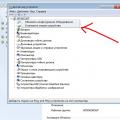 Почему принтер отказывается сканировать Почему компьютер не видит сканер epson
Почему принтер отказывается сканировать Почему компьютер не видит сканер epson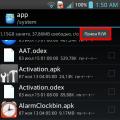 Безболезненно удаляем стандартные или системные приложения на Android с телефона: как и зачем
Безболезненно удаляем стандартные или системные приложения на Android с телефона: как и зачем